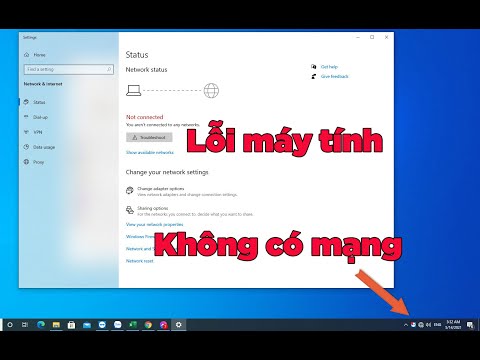Bây giờ, chỉ cần rõ ràng, chúng tôi không nói rằng chúng tôi ghét Windows Defender. Một số phần mềm gián điệp bảo vệ tốt hơn không, và nó được xây dựng trong và miễn phí! Nhưng… nếu bạn đang chạy một cái gì đó cung cấp bảo vệ chống phần mềm độc hại tuyệt vời, không cần phải có nhiều hơn một ứng dụng đang chạy cùng một lúc.
- Trong Windows 10, đi tới Cài đặt> Cập nhật & Bảo mật> Windows Defender và tắt tùy chọn "Bảo vệ thời gian thực".
- Trong Windows 7 và 8, mở Windows Defender, đi tới Tùy chọn> Quản trị viên và tắt tùy chọn "Sử dụng chương trình này".
Windows Defender là một ứng dụng chống virus khá hợp lý được tích hợp sẵn trong Windows 7, 8 và 10. Nó có thể không phải là ứng dụng diệt virus tốt nhất về số lượng các mối đe dọa mà nó dừng lại, nhưng Defender cho là không có lợi thế về bảo mật tích hợp chặt chẽ vào Windows và hoạt động tốt khi nói đến các ứng dụng quan trọng khác.
Điều đó nói rằng, những gì bạn sử dụng là tùy thuộc vào bạn. Hầu hết các ứng dụng chống vi-rút khác đều khá tốt khi tắt Defender khi bạn cài đặt chúng và bật lại nếu bạn gỡ cài đặt chúng. Nó không bao giờ đau để đảm bảo, mặc dù. Việc chạy nhiều ứng dụng bảo vệ theo thời gian thực có thể gây ra xung đột và tài nguyên hệ thống lãng phí.
Chạy Malwarebytes Cùng với Antivirus của bạn để bảo vệ tối đa

Malwarebytes không chỉ bảo vệ máy tính của bạn khỏi phần mềm độc hại mà còn thực hiện công việc dọn dẹp máy tính bị nhiễm tốt hơn bất kỳ thứ gì khác trên thị trường.
Và để bảo vệ trình duyệt của bạn chống lại việc khai thác zero-day, Malwarebytes cũng bao gồm các tính năng Anti-Exploit và Anti-Ransomware, có thể ngăn chặn các cuộc tấn công bằng ổ cứng. Và trên hết, bạn có thể chạy Malwarebytes cùng với chương trình diệt vi-rút hiện có để giữ cho mình được bảo vệ hoàn toàn.
Làm thế nào để vô hiệu hóa Windows Defender trong Windows 10
Bắt đầu với Bản cập nhật kỷ niệm Windows 10 vào mùa hè năm 2016, Windows Defender thực sự có thể chạy cùng với một ứng dụng diệt vi rút khác. Khi bạn cài đặt một ứng dụng khác, chính Windows Defender không bị vô hiệu hóa - chỉ thành phần bảo vệ thời gian thực của nó là. Điều đó có nghĩa là ứng dụng bên thứ ba của bạn xử lý bảo vệ thời gian thực, nhưng bạn vẫn có thể chạy quét thủ công với Trình bảo vệ bất cứ khi nào bạn muốn.
Nếu bạn muốn đảm bảo rằng tính năng bảo vệ thời gian thực của Windows Defender bị tắt hoặc được bật lại sau khi gỡ cài đặt ứng dụng chống vi-rút của bên thứ ba - hãy nhấn Bắt đầu, nhập “hậu vệ” và sau đó chọn “Windows Defender”.



Có một điều nữa bạn nên biết về bảo vệ thời gian thực của Windows 10. Nếu bạn tắt nó và không có ứng dụng chống vi-rút nào khác được cài đặt, Defender sẽ tự động bật lại chế độ bảo vệ thời gian thực khi bạn khởi động lại Windows. Điều này không không phải xảy ra nếu bạn đang chạy ứng dụng chống vi-rút của bên thứ ba. Không có sửa chữa thực sự cho điều này, nhưng nếu vì lý do nào bạn muốn giữ bảo vệ thời gian thực, nhưng chúng tôi có một loại công việc xung quanh cho bạn. Bạn chỉ có thể loại trừ toàn bộ ổ đĩa hệ thống của bạn khỏi bị quét.
Đi tới Cài đặt> Cập nhật & Bảo mật> Windows Defender và nhấp vào liên kết “Thêm loại trừ”. Nhấn vào nút “Loại trừ một thư mục” và chọn ổ C: của bạn.

Xin lưu ý rằng đây là điều chúng tôi không thực sự đề xuất. Loại trừ các ổ đĩa này về cơ bản giống như tắt bảo vệ chống vi-rút. Nhưng, nó ở đó nếu bạn cần.
Vô hiệu hóa Windows Defender trong Windows 7 hoặc 8
Trong Windows 7 và 8, bạn phải tắt hoàn toàn Windows Defender khi bạn muốn chạy một ứng dụng chống vi rút khác. Bạn không thể vô hiệu hóa bảo vệ thời gian thực theo cách bạn có thể làm trong Windows 10. Một lần nữa, Defender sẽ tự động bị tắt khi bạn cài đặt ứng dụng của bên thứ ba và bật lại nếu bạn gỡ cài đặt ứng dụng đó sau. Nhưng nó không đau để chắc chắn.
Mở Windows Defender bằng cách nhấn bắt đầu, gõ "defender" và sau đó nhấp vào "Windows Defender".




Dừng Windows Defender Service hoặc Uninstalling Defender
Có những lời khuyên nổi xung quanh đó để ngăn chặn dịch vụ Windows Defender khởi động tự động khi bạn khởi động PC, và thậm chí là một quá trình phức tạp để gỡ bỏ hoàn toàn Windows Defender hoàn toàn. Chúng tôi không khuyến khích họ. Đây là lý do tại sao.
Đầu tiên, nếu bạn vô hiệu hóa Defender - hoặc nó bị vô hiệu hóa tự động khi bạn cài đặt một ứng dụng của bên thứ ba - nó thực sự sử dụng rất ít tài nguyên hệ thống. Có thực sự không có nhiều điểm dừng dịch vụ. Điều này đặc biệt đúng trong Windows 10, nơi bạn có thể vô hiệu hóa bảo vệ thời gian thực, nhưng vẫn có sự an toàn bổ sung khi sử dụng Defender để quét thủ công như một bản sao lưu cho ứng dụng chống vi-rút thông thường của bạn.
Thứ hai, nếu bạn ngừng dịch vụ - hoặc thực hiện quá trình gỡ cài đặt - bất kỳ bản cập nhật Windows nào cũng có khả năng khôi phục Windows Defender và hoàn tác mọi tác vụ đó. Thêm vào đó, Defender chiếm rất ít không gian đĩa và có những cách tốt hơn để giải phóng không gian đĩa trên Windows.
Hãy chắc chắn rằng bạn vẫn đang sử dụng Antivirus (và Anti-Malware)

Trên thực tế, chúng tôi khuyên mọi người nên sử dụng ứng dụng chống phần mềm độc hại và chống phần mềm độc hại như MalwareBytes ngoài chương trình chống vi-rút - nó sẽ giúp bảo vệ bạn khỏi bị khai thác và lỗ hổng mà ứng dụng chống vi-rút không bao gồm, được cho là phổ biến hơn web ngày nay.